win7并排显示窗口怎么设置 win7怎样将窗口并排显示
更新时间:2022-11-09 09:58:51作者:runxin
我们在使用win7电脑办公的过程中,如果打开的文件过多时,难免会出现文件窗口重叠显示的情况,这时操作起来也比较麻烦,因此有些用户就想要将win7电脑上打开的文件窗口并排显示,那么win7怎样将窗口并排显示呢?今天小编就来告诉大家win7并排显示窗口设置方法。
具体方法:
1.先打开两个窗口,因为使用这项功能一定要有多窗口的存在,不然是无法使用的。


2.将鼠标移至任务栏,接着鼠标右键点击即可,即会弹出一个小菜单,在小菜单中选择“堆叠显示窗口”,如图所示。
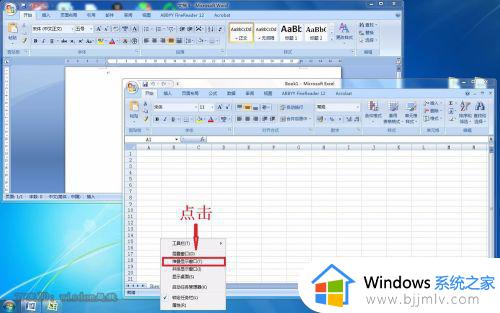
3.接着两个界面就会平均的分布于屏幕的上半部分和下半部分,如图所示。
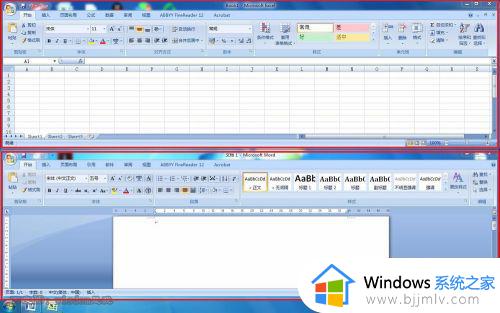
4.如果有很多的窗口自己整理又害怕整理的乱糟糟的,可以选择任务栏,右键菜单中的“层叠窗口”选项即可,接着就会层叠起来俩窗口。
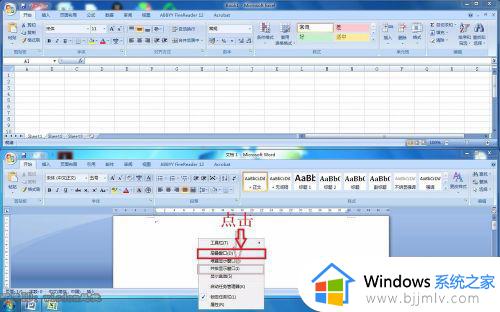

5.接着如果不喜欢上下分布的样式可以继续点击屏幕下面的任务栏,右键单击,弹出菜单,选择“并排显示窗口”,如图所示。

6.然后屏幕就会被分成左右两部分平分的状态,两窗口显示如图所示。
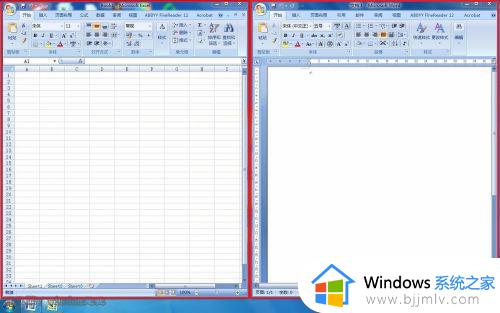
上述就是小编告诉大家的win7并排显示窗口设置方法了,有需要的用户就可以根据小编的步骤进行操作了,希望能够对大家有所帮助。
win7并排显示窗口怎么设置 win7怎样将窗口并排显示相关教程
- win7任务栏怎么显示小窗口 win7任务栏显示小窗口设置方法
- win7如何分屏显示两个窗口 win7电脑怎么分屏2个显示窗口
- win7电脑如何分屏显示两个窗口 win7电脑怎么分屏2个显示窗口
- windows7中的窗口排列方式有几种类型 windows7的窗口排列方式有哪些
- win7窗口边框怎么设置透明 win7如何设置窗口边框透明
- win7如何调出运行命令窗口 win7怎么打开运行窗口设置
- win7透明窗口设置步骤图 win10怎么设置透明窗口
- win7电脑窗口最大化时任务栏不显示图标怎么办
- windows7excel表格独立窗口设置方法 windows7excel表格怎么设置独立窗口
- win7窗口切换快捷键ctrl加什么 win7窗口切换组合键是什么
- win7系统如何设置开机问候语 win7电脑怎么设置开机问候语
- windows 7怎么升级为windows 11 win7如何升级到windows11系统
- 惠普电脑win10改win7 bios设置方法 hp电脑win10改win7怎么设置bios
- 惠普打印机win7驱动安装教程 win7惠普打印机驱动怎么安装
- 华为手机投屏到电脑win7的方法 华为手机怎么投屏到win7系统电脑上
- win7如何设置每天定时关机 win7设置每天定时关机命令方法
热门推荐
win7系统教程推荐
- 1 windows 7怎么升级为windows 11 win7如何升级到windows11系统
- 2 华为手机投屏到电脑win7的方法 华为手机怎么投屏到win7系统电脑上
- 3 win7如何更改文件类型 win7怎样更改文件类型
- 4 红色警戒win7黑屏怎么解决 win7红警进去黑屏的解决办法
- 5 win7如何查看剪贴板全部记录 win7怎么看剪贴板历史记录
- 6 win7开机蓝屏0x0000005a怎么办 win7蓝屏0x000000a5的解决方法
- 7 win7 msvcr110.dll丢失的解决方法 win7 msvcr110.dll丢失怎样修复
- 8 0x000003e3解决共享打印机win7的步骤 win7打印机共享错误0x000003e如何解决
- 9 win7没网如何安装网卡驱动 win7没有网络怎么安装网卡驱动
- 10 电脑怎么设置自动保存文件win7 win7电脑设置自动保存文档的方法
win7系统推荐
- 1 雨林木风ghost win7 64位优化稳定版下载v2024.07
- 2 惠普笔记本ghost win7 64位最新纯净版下载v2024.07
- 3 深度技术ghost win7 32位稳定精简版下载v2024.07
- 4 深度技术ghost win7 64位装机纯净版下载v2024.07
- 5 电脑公司ghost win7 64位中文专业版下载v2024.07
- 6 大地系统ghost win7 32位全新快速安装版下载v2024.07
- 7 电脑公司ghost win7 64位全新旗舰版下载v2024.07
- 8 雨林木风ghost win7 64位官网专业版下载v2024.06
- 9 深度技术ghost win7 32位万能纯净版下载v2024.06
- 10 联想笔记本ghost win7 32位永久免激活版下载v2024.06